MacBook Proで内蔵カメラが認識されない件を解決
FaceTimeを使おうとしたら「利用可能なカメラなし」と表示が出て使用不能。MacBook Proは内蔵カメラなのでカメラがないはずはないのだけど……。
単に認識できていないだけならすぐ直ります(直りました)。
解決まで
FaceTimeを起動するも「利用可能なカメラなし」「FaceTimeを使用するには、カメラを接続してください。」

Skypeでも「カメラがありません」となっている
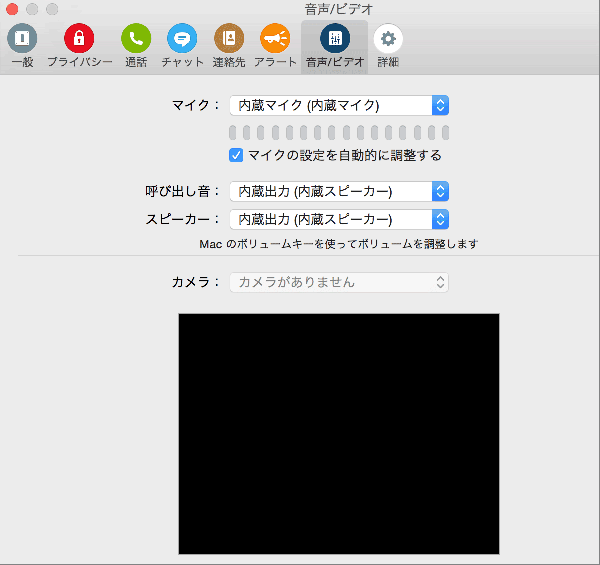
この時点で考えられることは、次のいずれか。
- カメラが壊れている
- Mac OSの問題(カメラを認識できていない)
- FaceTime, Skypeソフトウエアの問題
Macがカメラを認識しているかを確認するために、システム情報を調べます。
アプリケーション/ユーティリティーフォルダの中のシステム情報アプリを見ます。直接アプリを開くこともできますが、アップルメニューから開く方法を次に説明します。
画面左上のアップルマークをクリックして、「この Mac について」を開きます
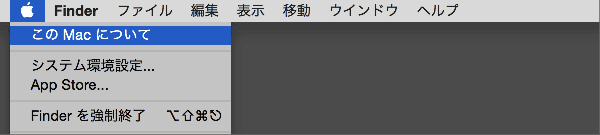
開いた画面の「システムレポート…」をクリック
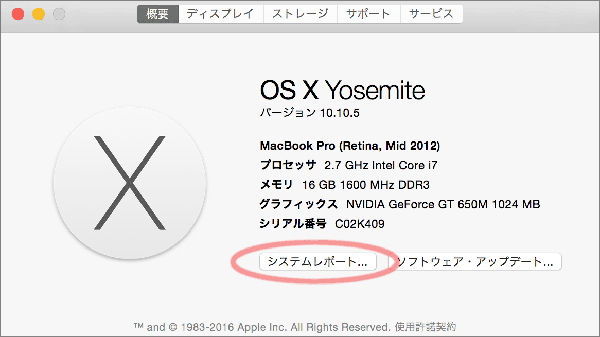
ハードウエアの下の「カメラ」をクリックしてカメラの情報を調べます。「ビデオ・キャプチャ・デバイスが見つかりませんでした。」
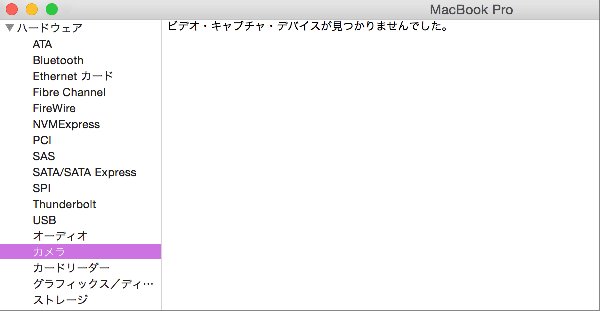
Mac OS上では、カメラはないことになっています。内蔵カメラは確かにあるので、この時点で考えられることは次の2つです。
- カメラが壊れている(そのため認識できない状態)
- 単にカメラを認識できていないだけ
認識できていないだけなら、Mac OSの調整を行えば正常に戻る可能性があるので「ディスクのアクセス権の修復」を行います。
※「ディスクのアクセス権の修復」は Mac OS X 10.10 (Yosemite)までの機能です。OS X 10.11(El Capitan)以降はアクセス権が保護されるようになり修復の必要がなくなりました。
アプリケーションフォルダの中のユーティリティーフォルダを開く
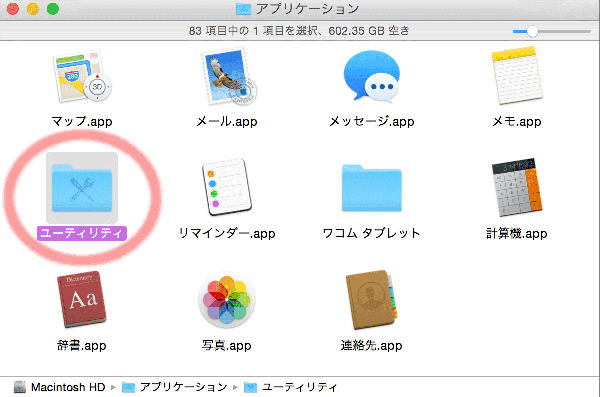
ディスクユーティリティー・アプリを開く(ダブルクリックで起動)
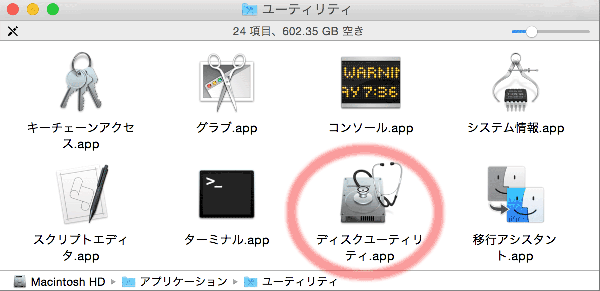
First Aid画面で、Mac OSが入っている起動HDDを選択して、「ディスクのアクセス権を修復」をクリック
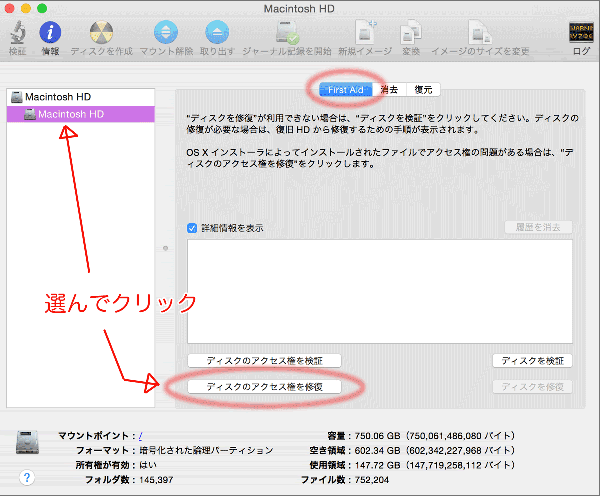
修復中は情報が表示されます(そのまま見ていればOK)
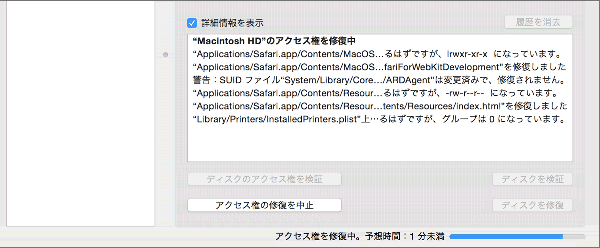
修復完了後、システム情報ではカメラの情報が見られる(認識されている)ようになり、FaceTimeが使えるようになりました
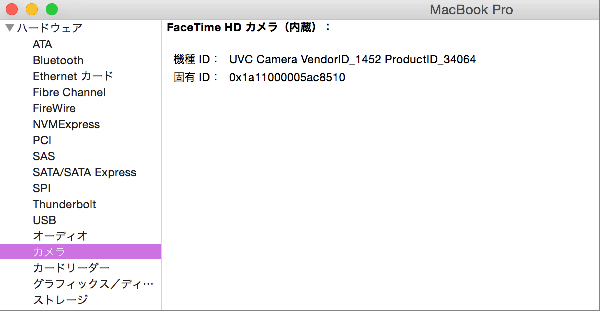
「ディスクのアクセス権を修復」だけでは直らず、修復完了後に再起動で正常に使えるようなったこともありました。
システム情報でカメラが認識されているにも関わらず、カメラが使えない場合はソフトウエアに問題がある可能性があります。
ディスクユーティリティーの「ディスクのアクセス権を修復(と再起動)」でも回復しない場合は、次の2つを試しましょう。
上記を行ってもカメラが認識されないときは、Macが故障しているのかもしれません。アップルに修理を依頼するか、(修理せずに)USB接続の外付けWebカメラを使うこともできます。
外付けWebカメラ
この前モデルの C920?(形は同じで Carl Zeiss Tessar HD 1080p の印字がある)を使っています。購入当時は大人数でミーティングをすると、他の人はボケてたり細部までは見えないのに自分だけ妙にリアルで映りが良すぎてちょっと困るくらい素晴らしい画質でした。MacでもWindowsでも使えます。マイク内蔵。
スポンサーリンク